PowerToys को एक नया कर्सर खोजने की सुविधा मिल रही है
Microsoft ने हाल ही में PowerToys का एक नया प्रयोगात्मक (बीटा) संस्करण जारी किया है। रिलीज 0.48.1 एक उपकरण जोड़ता है जो उपयोगकर्ताओं को एक माइक्रोफ़ोन को म्यूट करने और एकल कीस्ट्रोक के साथ एक वेबकैम को अक्षम करने की अनुमति देता है। स्थिर चैनल में नई उपयोगिता भेजने से पहले (वीडियो कॉन्फ़्रेंस म्यूट अभी भी एक सार्वजनिक पूर्वावलोकन है), माइक्रोसॉफ्ट विंडोज 10 और विंडोज में डिफॉल्ट फीचर सेट का विस्तार करने के लिए पहले से ही एक नए टूल पर काम कर रहा है 11.
विज्ञापन
क्लिंट रुटकास, माइक्रोसॉफ्ट पॉवरटॉयज लीड, अपने ट्विटर अकाउंट से किया खुलासा एक नया फीचर जो जल्द ही PowerToys में आने वाला है। यह उच्च-रिज़ॉल्यूशन स्क्रीन वाले उपयोगकर्ताओं को खोए हुए कर्सर का पता लगाने में मदद करेगा। कोई और अधिक हिंसक माउस कांपना नहीं।
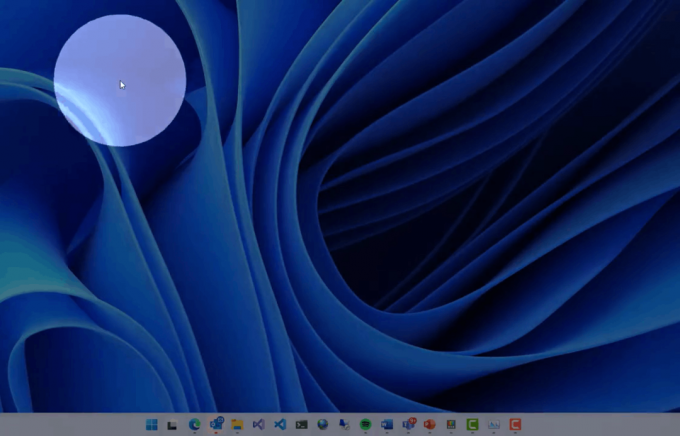
हम नहीं जानते कि यह सुविधा कैसे काम करेगी, लेकिन यह मान लेना सुरक्षित है कि PowerToys आपको एक असाइन करने देगा स्क्रीन को मंद करने के लिए शॉर्टकट कुंजी और एक उज्ज्वल सर्कल के साथ कर्सर का पता लगाएं (जैसा कि जीआईएफ पर a. में देखा गया है) ट्वीट)।
दिलचस्प बात यह है कि विंडोज़ में प्राचीन काल से एक अंतर्निर्मित माउस कर्सर खोजक है। आप माउस सेटिंग में उस सुविधा को सक्षम कर सकते हैं और फिर Ctrl कुंजी का उपयोग करके कर्सर को ट्रैक कर सकते हैं। क्लिंट के अनुसार, PowerToys एक बेहतर "रात और दिन" उपयोगकर्ता अनुभव प्रदान करेगा।
यह भी उल्लेखनीय है कि अन्य ऑपरेटिंग सिस्टम में समान क्षमताएं होती हैं। उदाहरण के लिए, macOS में, उपयोगकर्ता माउस को हिलाकर कर्सर का पता लगा सकते हैं, जिससे कर्सर का आकार बढ़ जाता है।
यदि आप बार-बार कर्सर खो देते हैं, तो ऐसे अन्य उपकरण हैं जिनका आप उपयोग कर सकते हैं जबकि Microsoft PowerToys ऐप में एक नई उपयोगिता तैयार करता है। Ctrl बटन के अलावा, आप कर्सर का आकार बढ़ा सकते हैं, उसका रंग बदलो या इसे उल्टे मोड पर स्विच करें।
वे विकल्प विंडोज 10 और विंडोज 11 में एक्सेसिबिलिटी सेटिंग्स का हिस्सा हैं। विंडोज 10 में, आप उन्हें दबाकर पा सकते हैं जीत + मैं और एक्सेस की आसानी > माउस पॉइंटर पर नेविगेट करना। विंडोज 11 में, दबाएं जीत + मैं और एक्सेसिबिलिटी > माउस पॉइंटर और टच पर जाएं।

